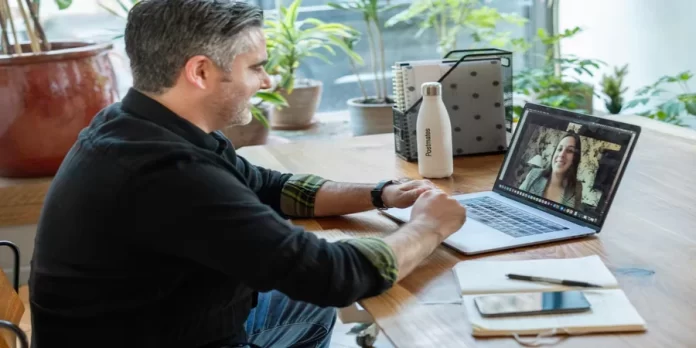После ряда обновлений Zoom, платформы для удаленных видеоконференций, стало крайне проблематично использовать устаревшее мобильное приложение и его настольную версию.
Корень проблемы в том, что с осени 2020 года Zoom блокирует весь незашифрованный трафик. Это означает, что если программное обеспечение, установленное на смартфоне или ноутбуке, не знает, как зашифровать данные, передаваемые во время видеовстречи, Zoom просто не даст к ним доступ. Вывод очевиден: Zoom необходимо обновить до последней версии.
Итак, что нужно сделать, чтобы только аутентифицированные пользователи, щелкнувшие по ссылке приглашения, могли попасть в «Зал ожидания» и оттуда присоединиться к видеоконференции. В конце концов, если вы не установите текущую версию Zoom, в лучшем случае пользователь получит предупреждение о незашифрованном трафике, а в худшем — будет просто заблокирован.
Вот как обновить приложение Zoom в несколько простых шагов.
Как обновить приложение Zoom на устройствах iOS и Android
Установить последнюю версию приложения Zoom можно различными способами. Если вы хотите обновить приложение Zoom на смартфоне или планшете Android, вот что вам нужно сделать:
- Самый простой способ — подождать, пока приложение обновится автоматически. Но это не всегда работает на устройствах Android. Бывают случаи, когда на смартфоне или планшете не хватает памяти. В этом случае вам придется прибегнуть к ручному методу обновления приложения Zoom.
- В качестве альтернативы можно удалить приложение и снова загрузить его из Google Play Store. Этот метод довольно консервативен, но тоже имеет свое место.
- Наконец, вы можете обновить приложения Zoom вручную. Для этого необходимо зайти в Google Play Store и нажать на значок своего профиля. Затем в меню выберите пункт, связанный с обновлением и управлением установленными приложениями. После этого выберите приложение Zoom из списка и нажмите на кнопку «Обновить». Вы также можете обновить все приложения сразу. Для этого нужно нажать на кнопку «Обновить все» в самом начале списка.
Если вы хотите обновить приложение Zoom на смартфоне или планшете iOS, вы можете просто подождать, пока оно обновится автоматически. Однако вы можете обновить приложение вручную. Для этого откройте App Store на своем устройстве iOS и перейдите к приложению Zoom. Если оно нуждается в обновлении, вы увидите это рядом со значком Zoom. Вы также можете нажать на значок своего профиля в App Store и прокрутить вниз, чтобы проверить обновления. Если вы найдете там Zoom, просто нажмите на опцию «Обновить».
Как обновить приложение Zoom на рабочем столе
Обновление настольной версии программы Zoom намного проще, чем обновление мобильного приложения. Все действия по установке текущего релиза выполняются автоматически, хотя можно пойти и по пути установки инсталляционного пакета с официального сайта. Как правило, новый релиз радует новыми возможностями и работает гораздо стабильнее своего предшественника.
Чтобы начать обновление Zoom на настольном компьютере или ноутбуке, нажмите на значок профиля, доступный в правом верхнем углу настольного приложения. В выпадающем меню есть опция «Проверить наличие обновлений». Если версия вашего приложения была обновлена, появится всплывающее окно, уведомляющее вас об этом. Если вы должны получить обновление, Zoom автоматически начнет обновлять приложение, и вы временно не сможете начинать или присоединяться к звонкам.
Как изменить свое имя в приложении Zoom на устройстве iOS
Если вы хотите изменить свое имя в приложении Zoom на устройстве iOS, необходимо выполнить следующие действия:
- Прежде всего, откройте приложение Zoom на устройстве iOS и при необходимости войдите в свою учетную запись Zoom.
- После этого нажмите вкладку «Еще» в правом нижнем углу экрана.
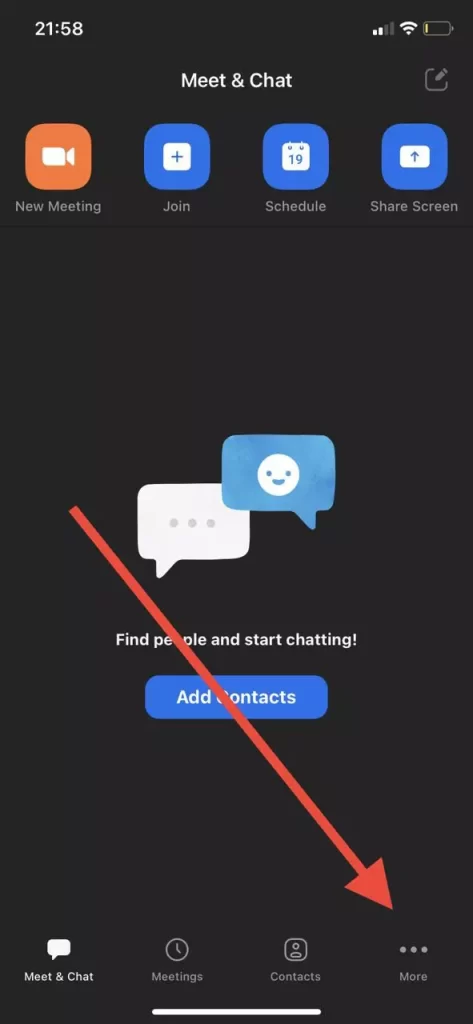
- Затем выберите баннер с вашим именем и адресом электронной почты в верхней части экрана.
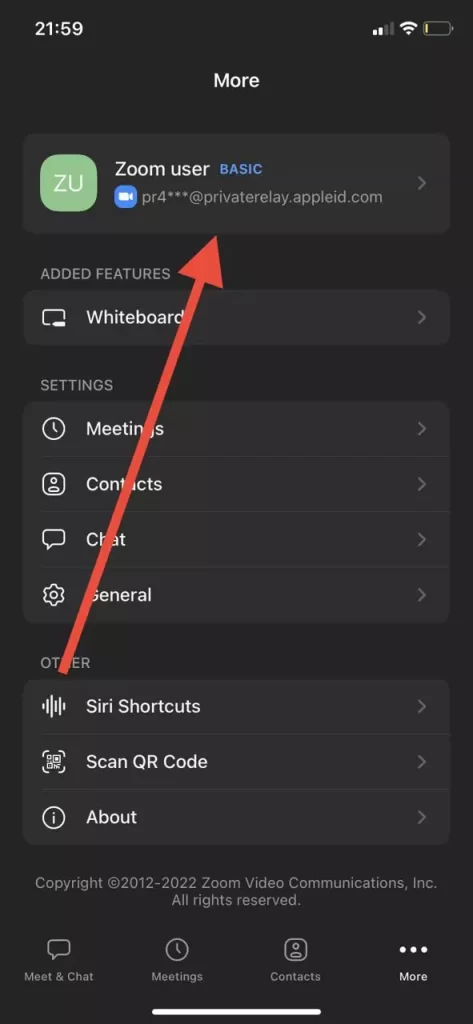
- Затем нажмите на опцию «Отображаемое имя».
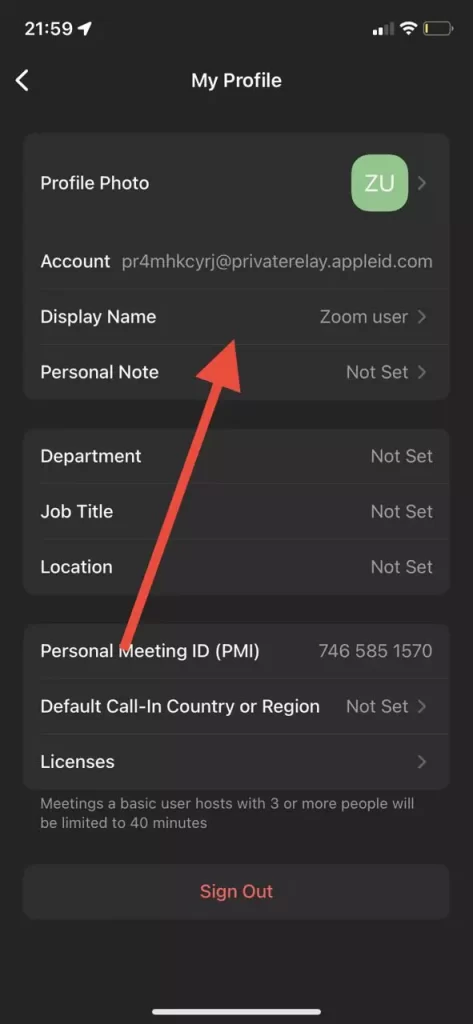
- Наконец, введите свое новое имя в специальное текстовое поле и нажмите «Сохранить».
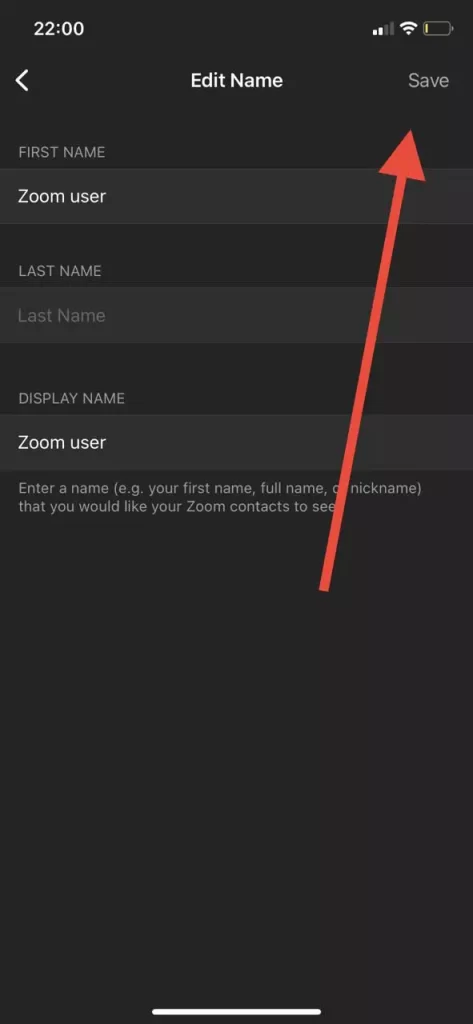
После выполнения этих шагов вы сможете изменить свое имя в приложении Zoom на устройстве iOS.
Как изменить свое имя в приложении Zoom на устройстве Android
Если вы хотите изменить свое имя в приложении Zoom на устройстве Android, необходимо выполнить следующие действия:
- Прежде всего, откройте приложение Zoom на своем устройстве Android и при необходимости войдите в свою учетную запись Zoom.
- После этого нажмите вкладку «Еще» в правом нижнем углу экрана.
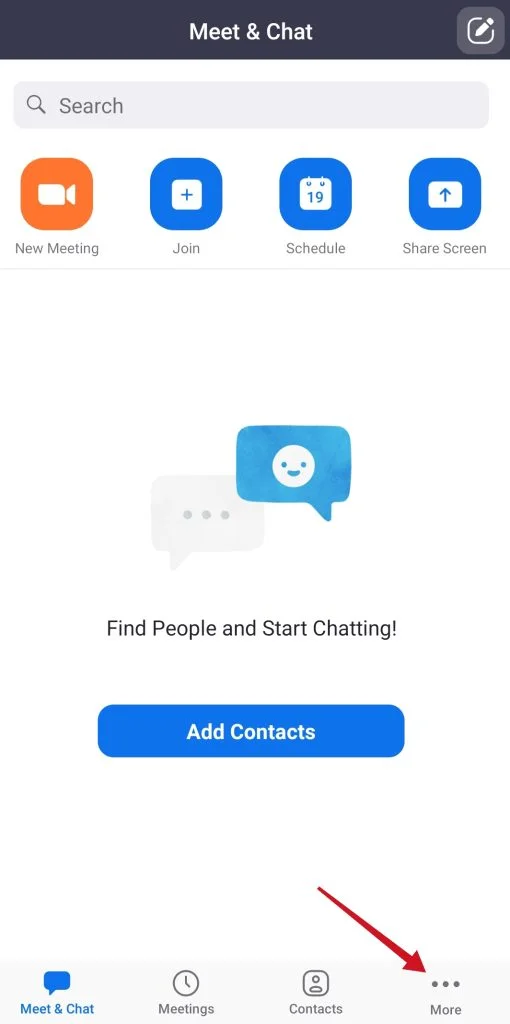
- Затем нажмите на баннер с вашим именем и адресом электронной почты в верхней части экрана.
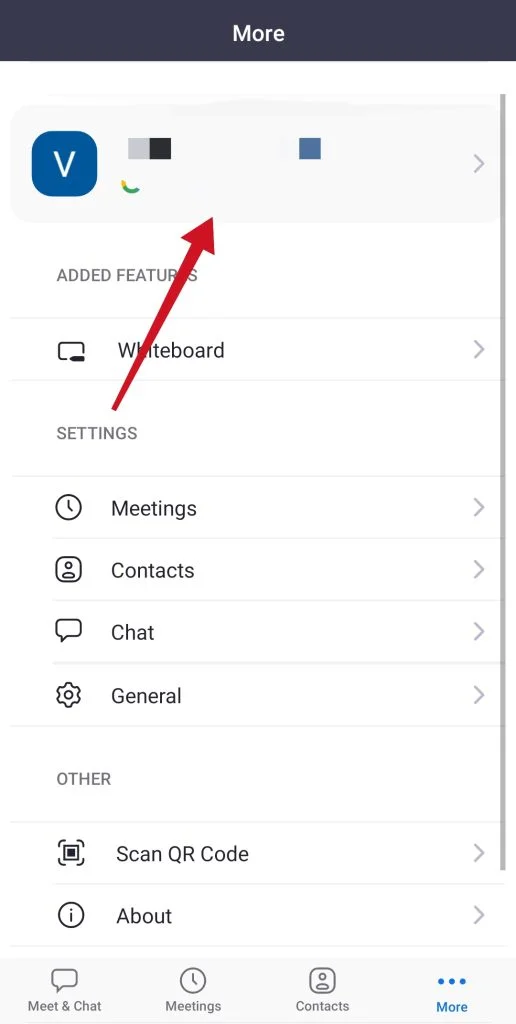
- Затем нажмите на опцию «Отображаемое имя».
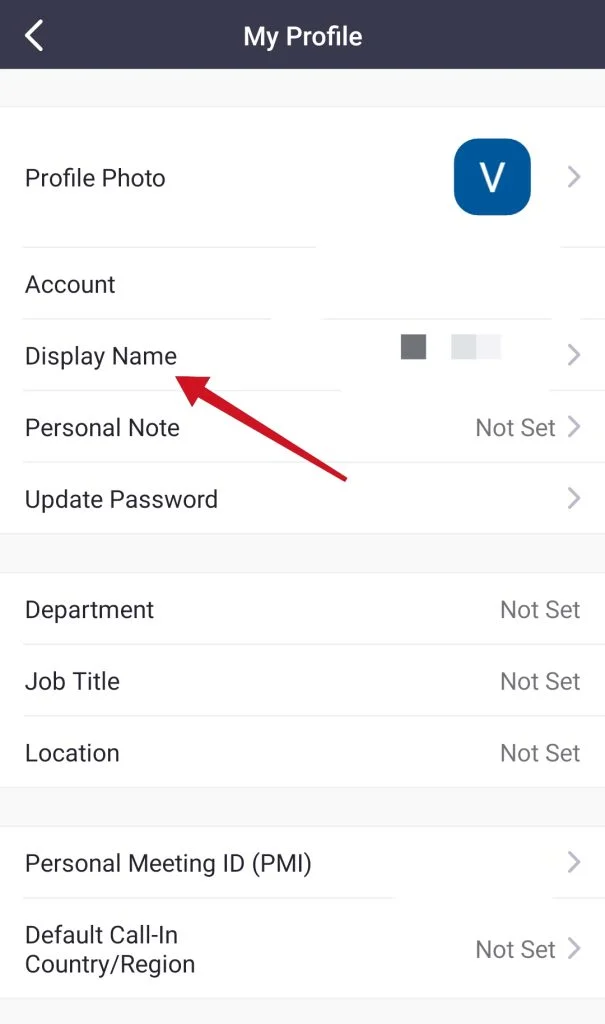
- Наконец, введите свое новое имя в специальное текстовое поле и нажмите «Сохранить».
Выполнив эти шаги, вы сможете изменить свое имя в приложении Zoom на своем устройстве Android.